谷歌浏览器为用户提供了一个标签页搜索功能,大家现在可在标签栏快速定位已打开的网页,但是有许多用户找不到该选项,下面就让小编来帮帮你吧。
谷歌浏览器标签页搜索功能怎么启用?谷歌浏览器标签页搜索功能启用教程
1、首先打开谷歌浏览器;
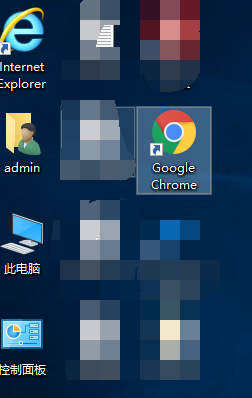
2、然后在网址栏输入chrome://flags/#enable-tab-search,点回车;
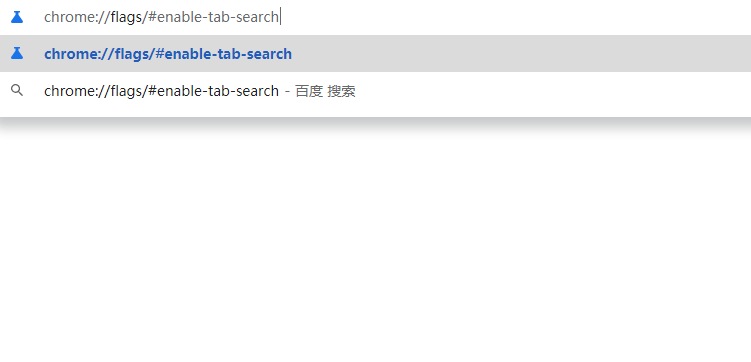
3、找到Enable Tab Search的选项,点击旁边的Default,改为Enable;
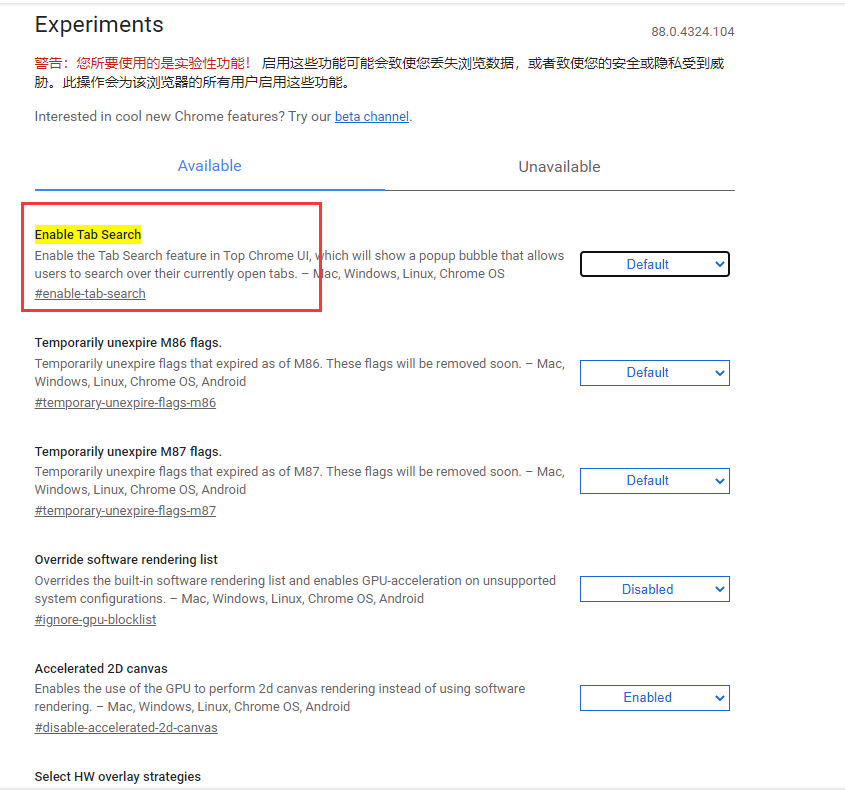
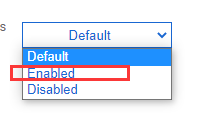
4、接着点击右下角的Relaunch;
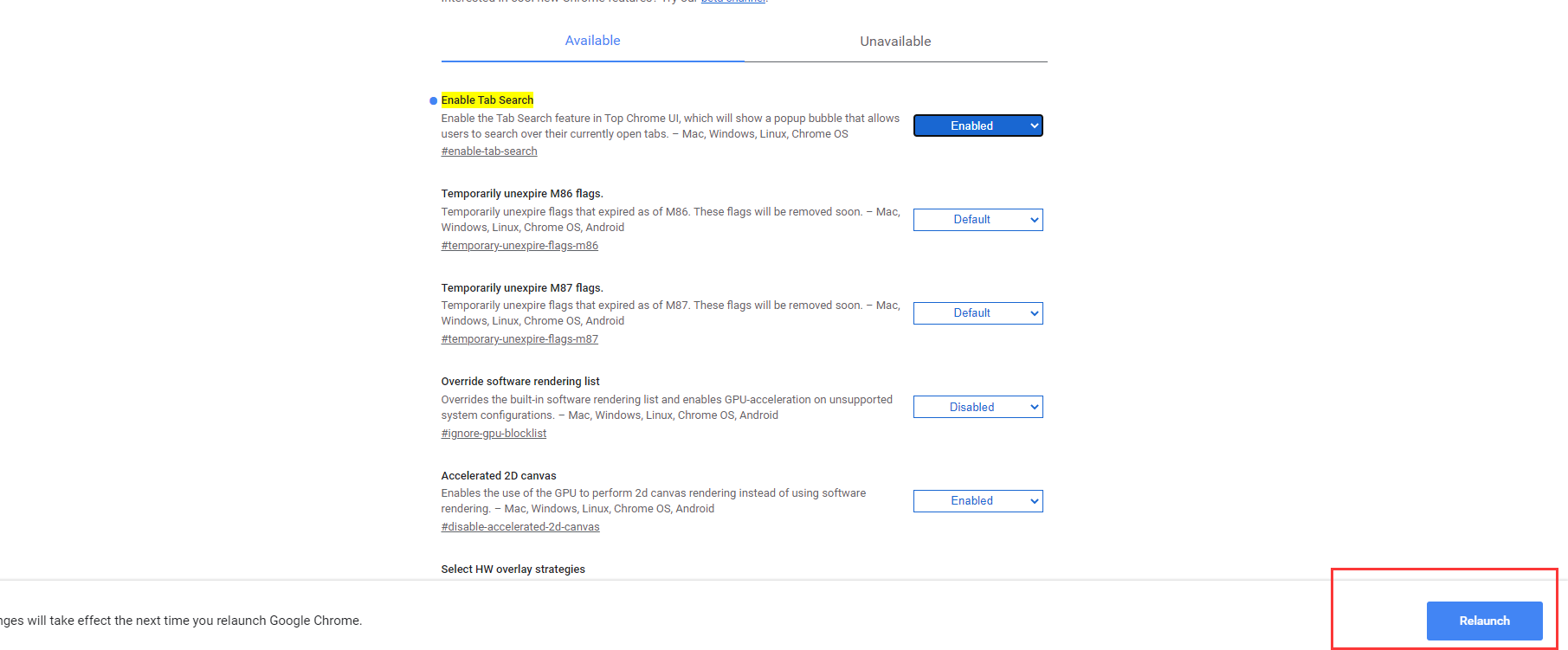
5、最后重启浏览器后即可在标签栏看到一个下拉按钮,点击即可搜索标签页。
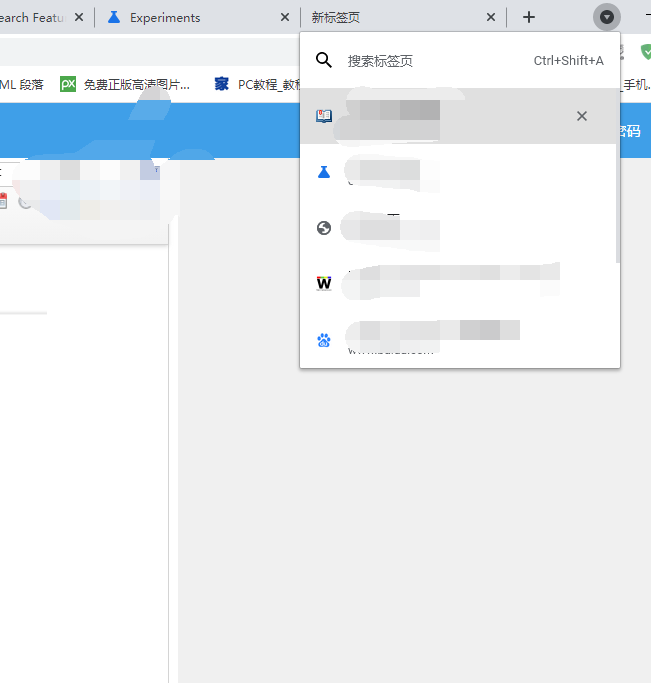
希望此教程能帮到大家!更多教程请关注下载之家!







